Čo robiť, ak sa prehliadač Google Chrome nespustí?
Google Chrome - populárny webový prehliadač, ktorý si zaslúžene zaslúžil titul najpoužívanejšieho webového prehliadača na svete. Bohužiaľ nemôžete vždy používať prehliadač - používatelia môžu naraziť na problém so spustením prehliadača Google Chrome.
Dôvody, prečo prehliadač Google Chrome nefunguje, môže stačiť. Dnes sa pokúsime zvážiť hlavné dôvody, prečo Google Chrome nie je spustený a požiadať o pomoc tipy na riešenie problému.
obsah
Prečo v prehliadači nie je otvorený prehliadač Google Chrome?
Príčina 1: Blokovanie antivírusového prehliadača
Nové zmeny, ktoré robia vývojári v prehliadači Google Chrome, môžu byť v rozpore s ochranou antivírusového softvéru, takže prehliadač môže byť cez noc zablokovaný samotným antivírusom.
Ak chcete tento problém odstrániť alebo vyriešiť, otvorte antivírus a skontrolujte, či zablokuje akékoľvek procesy alebo aplikácie. Ak uvidíte názov prehliadača, musíte ho pridať do zoznamu výnimiek.
Príčina 2: Zlyhanie systému
Systém by mohol mať vážne zlyhanie, čo viedlo k tomu, že sa prehliadač Google Chrome neotvorí. Tu budeme veľmi jednoducho: na začiatok musí byť prehliadač úplne odstránený z počítača a opäť stiahnutý z oficiálneho webu vývojára.
Upozorňujeme, že na lokalite na prevzatie prehliadača Google Chrome systém pravdepodobne nerozpozná svoju bitovú hĺbku, takže si prečítajte verziu prehliadača Google Chrome úplne rovnakú ako verziu vášho počítača.
Ak neviete, ktorá bitová kapacita má váš počítač, potom je veľmi ľahké ho určiť. Ak to chcete urobiť, otvorte "Ovládací panel" , nastavte režim zobrazenia "Malé ikony" a potom otvorte sekciu "Systém" .
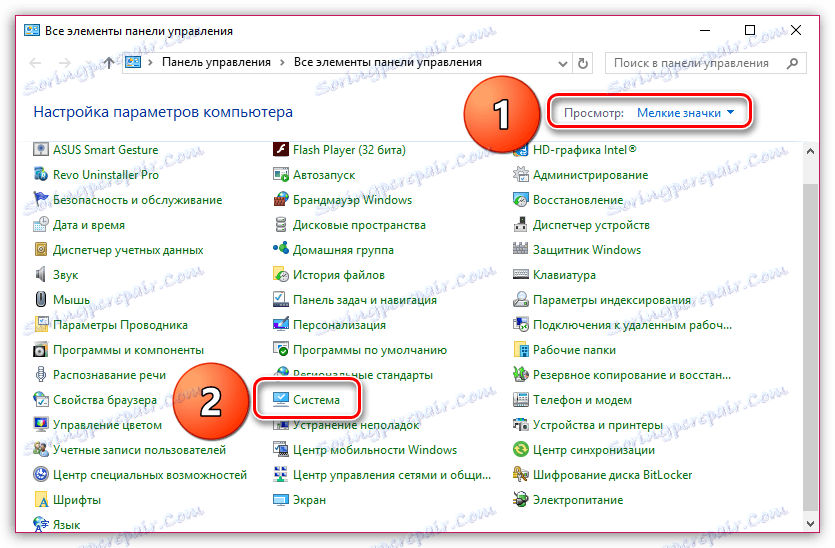
V otvorenom okne o položke typu "Systémový typ" sa zobrazí bitová hĺbka: 32 alebo 64. Ak nevidíte bitovú hĺbku, pravdepodobne máte 32 bitov.
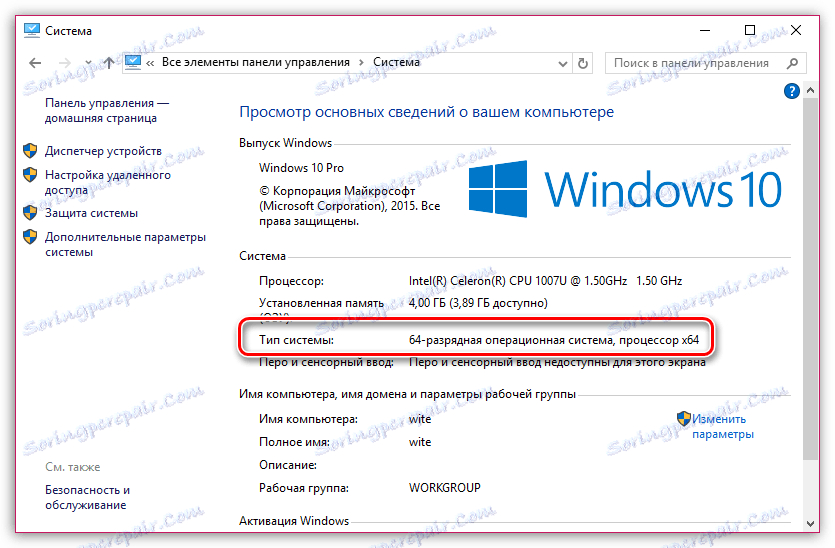
Po prechode na stránku preberania prehliadača Google Chrome sa uistite, že vám bola ponúknutá verzia bitovej hĺbky operačného systému.
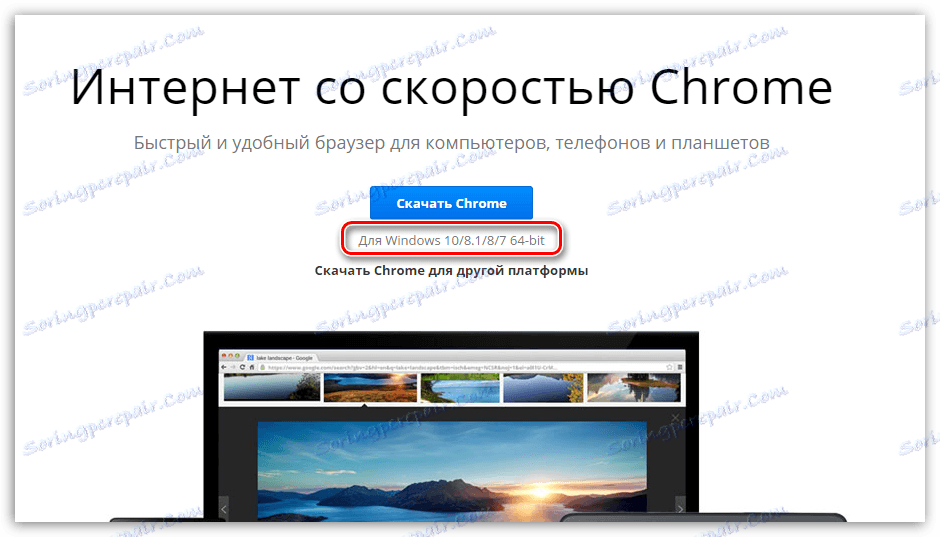
Ak systém ponúka prevzatie prehliadača Chrome z iného bitu, vyberte možnosť Prevziať prehliadač Chrome pre inú platformu a potom vyberte požadovanú verziu prehliadača.
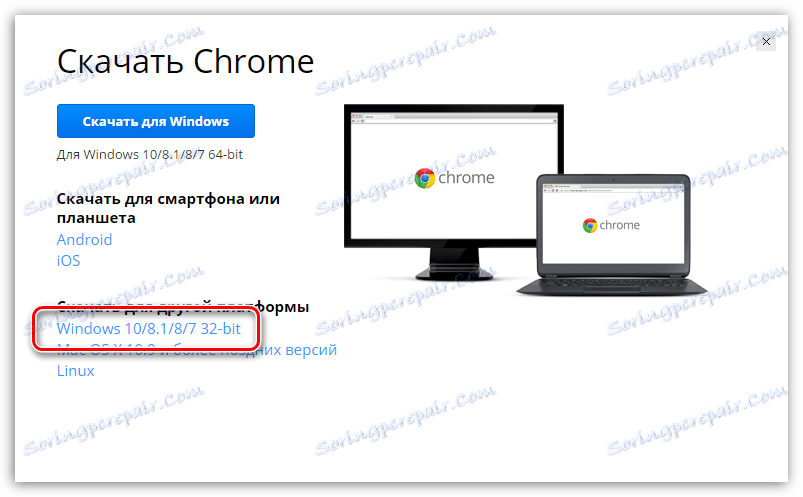
Vo väčšine prípadov je po dokončení inštalácie spravidla riešený problém s pracovnou kapacitou prehliadača.
Dôvod 3: Vírusová aktivita
Vírusy môžu ovplyvniť najrozličnejšie rohy operačného systému a predovšetkým sú zamerané na porážku prehliadačov.
V dôsledku vírusovej aktivity sa môže prehliadač Google Chrome úplne zastaviť.
Ak chcete túto pravdepodobnosť problému vylúčiť alebo potvrdiť, je potrebné spustiť režim hĺbkového skenovania vo vašom antivírusu. Aj pri skenovaní systému môžete navyše používať špeciálny skenovací nástroj Dr.Web CureIt, ktorý nevyžaduje inštaláciu na počítači, úplne zadarmo a nie je v rozpore s antivírusom iných výrobcov.
Po dokončení skenovania systému a dezinfekcii alebo odstránení všetkých infekcií, reštartujte počítač. Odporúčame, aby ste potom vykonali preinštalovanie prehliadača po odstránení staršej verzie z počítača, ako je popísané v druhom dôvode.
A nakoniec
Ak sa nedávno vyskytol problém s prevádzkou prehliadača, môžete ho opraviť vrátením systému. Ak to chcete urobiť, otvorte "Ovládací panel" , nastavte režim zobrazenia na "Malé ikony" a prejdite na časť "Obnoviť" .
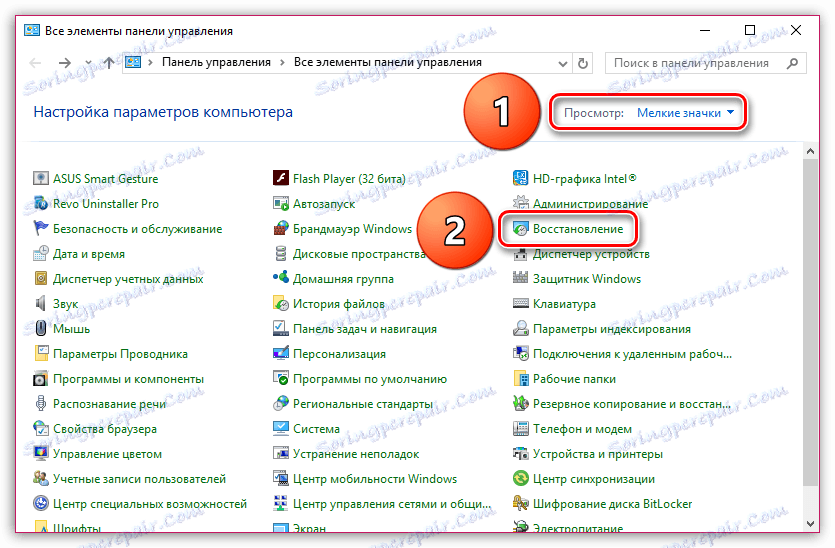
V okne, ktoré sa otvorí, vyberte položku "Spustiť obnovenie systému" .
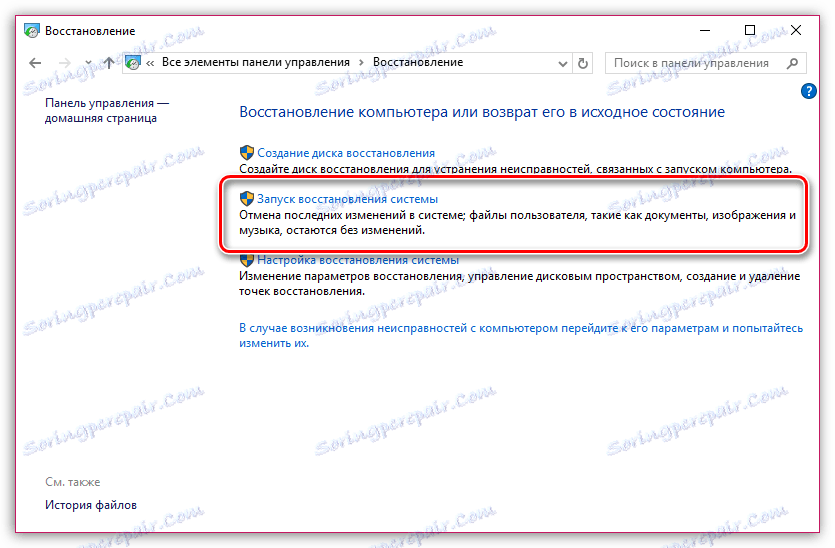
O pár okamihov neskôr sa na obrazovke objaví okno obsahujúce body obnovenia systému Windows. Začiarknite políčko vedľa možnosti "Zobraziť ďalšie body obnovenia" a potom vyberte najpriaznivejšie miesto obnovenia, ktoré predchádzalo problému pri spustení prehliadača Google Chrome.
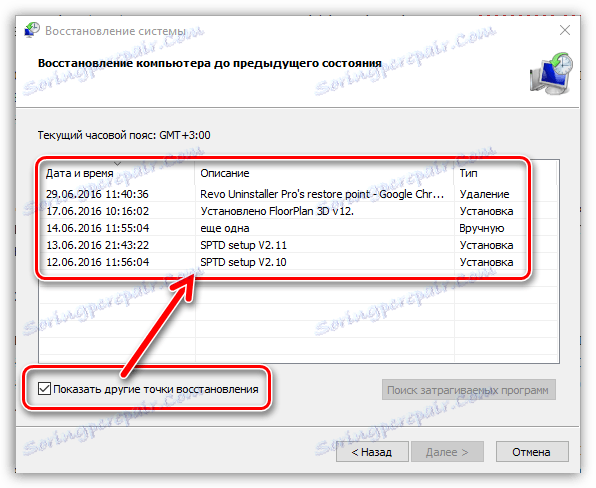
Dĺžka obnovy systému bude závisieť od počtu zmien vykonaných v systéme po vytvorení vybraného bodu. Obnova môže trvať niekoľko hodín, ale po dokončení problému to bude vyriešené.